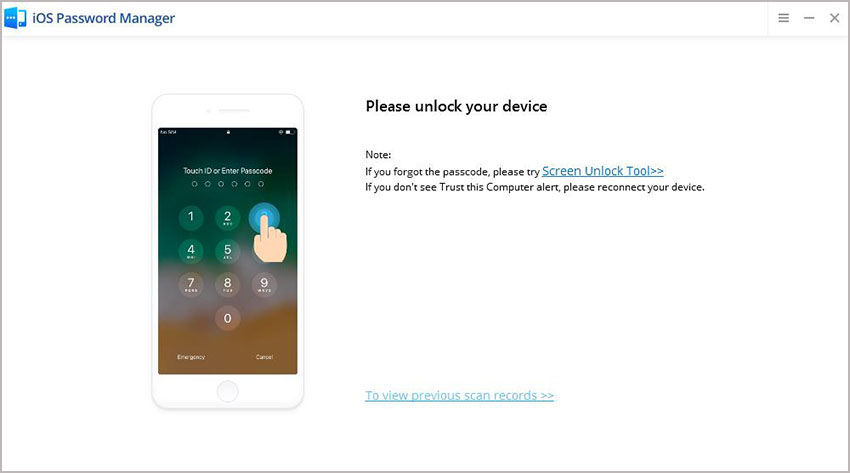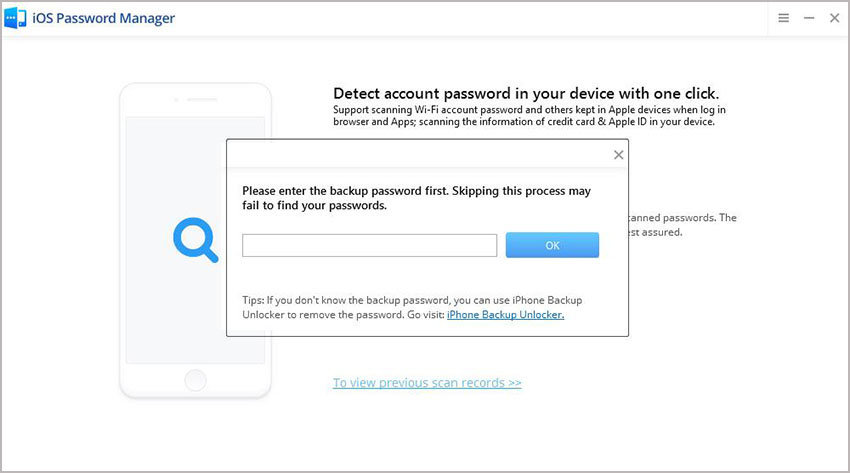Jag köpte en iPhone 5 och när jag försökte ansluta den till mitt wifi-nätverk står det att lösenordet är felaktigt (jag vet att det är korrekt) Jag tror att det inte är min router eftersom min iPad wifi fungerar normalt.
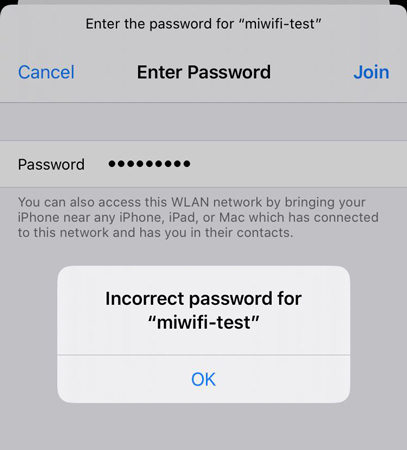
Med teknikens revolution kan man inte hålla sig borta från internet. Att koppla från wi-fi känns som att koppla från världen. Felaktigt lösenord wifi händer inte bara med iPhone 5-användare utan också för de senaste iPhone-användarna också. Det här problemet är inte med din enhet men det kan vara i din iOS-version. De flesta av användarna fick det här problemet efter att ha uppgraderat sin iOS-version. Om du också står inför samma problem behöver du inte oroa dig, vi har täckt det hela. Vi guidar dig genom denna fråga.
- Del 1: Varför iPhone eller iPad fortsätter att säga felaktigt lösenord när du ansluter till Wi-Fi
- Del 2: 7 gratis sätt att åtgärda iPhone eller iPad Felaktigt problem med Wi-Fi-lösenord
- Extra tips: Hur man undviker att glömma lösenord på iPhone eller iPad
Del 1: Varför iPhone eller iPad fortsätter att säga felaktigt lösenord när du ansluter till Wi-Fi
Som nämnts tidigare att detta fel uppstår på grund av iOS-versionsuppgradering. Innan du hoppar till någon lösning bör du överväga dessa två situationer:
Kontrollera Wi-Fi-lösenordet och se om det har ändrats
Den här situationen kan också uppstå när en av dina familjemedlemmar ändrar wifi-lösenord. Din enhet känner igen wi-fi men när det gäller autentisering av lösenord matchar den gamla lösenordet med det nya och ansluter inte. Fråga dina familjemedlemmar om de har ändrat lösenordet eller inte. Om ja, glöm Wi-Fi från din iPhone och anslut igen genom att ange ett nytt lösenord.
Kontrollera Wi-Fi-lösenordet och se om du skriver fel lösenord
Det kanske låter konstigt men du bör ställa dig själv den här frågan: "Om du angav rätt lösenord?". Ibland kan vi skriva fel lösenord eller ange lösenordet som inte är för Wi-Fi. För att kontrollera att när du skriver lösenordet visas ett öga i rutans högra hörn. Om du trycker på det ögat kommer det att visa dig det inskrivna lösenordet snarare än svarta prickar. Nu kan du kontrollera ditt lösenord igen och autentisera det.
Del 2: 7 gratis sätt att åtgärda iPhone eller iPad Felaktigt problem med Wi-Fi-lösenord
Om ingen hade ändrat lösenordet och du skriver in rätt lösenord bör du lösa problemet själv. Det här är felsökningstekniker som du bör prova innan du konsulterar någon av Apples representanter. Här är felsökningsteknikerna med deras procedurer.
Sätt 1: Glöm Wi-Fi-nätverket och skriv lösenordet igen
Det första är att glömma ditt wi-fi. För det:
- Gå till Inställningar och tryck sedan på Wi-fi.
- Tryck nu på (i) info-knappen framför ditt wi-fi.
- Nu kommer du att se "Glöm detta nätverk", tryck på det.
När du har glömt det bör du försöka återansluta det, den här gången kommer det inte att återanslutas automatiskt men det kommer att be dig att ange lösenordet. Ange lösenordet du kommer ihåg och njut av att använda internet.
Sätt 2: Inaktivera Wi-Fi-nätverkstjänster
Du bör försöka inaktivera ditt wifi under en tid och sedan aktivera det. Det blir som att starta om din nätverkstjänst. För det:
- Starta inställning.
- Öppna Wi-Fi.
- Vrid knappen till AV.
Efter en tid upprepar du ovanstående process men den här gången ska du växla knappen mot PÅ.
Sätt 3: Kontrollera Wi-Fi Blacklist
Kontrollera om ditt wi-fi är på svart lista eller inte. Om ditt wi-fi är i svart lista bör du ta bort det därifrån och börja använda det.
Sätt 4: Återställ Wi-Fi-lösenordet
För detta bör du gå till din routerinställning och kommer att behöva inloggningsuppgifter. När du har ändrat ditt wi-fi-lösenord bör du glömma wi-fi från din enhet och återansluta den med ett nytt lösenord.
Sätt 5: Ändra säkerhetsalternativ i routerns trådlösa kontroll
Du kan ändra routerns säkerhetsalternativ till att öppnas istället för lösenordsskyddat. Efter det kan vem som helst ansluta till ditt wifi när som helst.
Sätt 6: Tvinga omstart av iPhone
Om omstart av din iPhone inte löser ditt problem kan du gå till tvångsomstart. Efter tvångsomstart kan problemet lösas.
Sätt 7: Fabriksåterställ din iPhone (iOS 9 eller lägre användare)
Om ingen du ovanstående lösning löser ditt problem, slutligen bör du gå till fabriksåterställning. Detta återställer alla inställningar på din telefon till fabriksinställningarna. Innan du gör det, se till att säkerhetskopiera dina data eftersom det finns en risk att förlora data.
Extra tips: Hur man undviker att glömma lösenord på iPhone eller iPad
Om du har tappat bort ditt iPhone wi-fi-lösenord och vill återställa det med 100 % framgång PassFab iOS Password Manager är ditt verktyg. Med det här verktyget är det ingen stor sak att återställa förlorat lösenord. Den är säker och lättillgänglig programvara. Inte bara wifi-lösenord eller inloggningsuppgifter utan du kan till och med återställa ditt lösenord för skärmtid genom PassFab iOS Password Manager. Här är en detaljerad guide om användningen av PassFab iOS Password Manager:
- Steg 1: Installera programmet efter att ha laddat ner PassFab iOS Manager.
- Steg 2: Anslut din Apple-enhet för vilken lösenordet måste återställas och kör programmet.

- Steg 3: En popup kommer att visas för din enhet, välj "Trust"-knappen och fortsätt.

- Steg 4: När din enhet har upptäckts av programmet klickar du på knappen "Starta skanning".

- Steg 5: Om du har ställt in ett säkerhetskopieringslösenord kommer programmet att fråga efter det.

- Steg 6: Efter att ha verifierat ditt säkerhetskopierade lösenord startar skanningen. Det kommer att ta tid beroende på hur komplext ditt lösenord är.

- Steg 7: Efter framgångsrik skanning kommer en lista med alla lösenord som är kopplade till ditt konto att visas. På det vänstra navigeringsfältet kommer alla dessa lösenord att kombineras i grupper. Du kan välja vem som helst för att se lösenordet.

Sammanfattning
Nu " felaktigt wifi-lösenord " borde inte vara ett problem för dig. Med ovanstående lösningar kan du lösa detta problem och om du har glömt ditt wifi-lösenord kan du få hjälp av PassFab iOS Password Manager för att återställa ditt lösenord och återansluta till världen igen. Hjälp dina vänner med iPhone att också lösa deras problem.